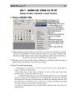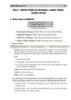Adobe Photoshop 7.0 Nhóm công cụ Pen , Type
184
lượt xem 57
download
lượt xem 57
download
 Download
Vui lòng tải xuống để xem tài liệu đầy đủ
Download
Vui lòng tải xuống để xem tài liệu đầy đủ
Pen Tool để vẽ các nút theo vật thể muốn chọn , nút đầu và nút cuối phải trùng nhau Magnetic Pen Tool : vẽ Path có nam châm hút . Sau khi vẽ và sửa đường dẫn đúng theo vật thể muốn chọn , bạn nhập chuột phải vào vùng chọn Path
Chủ đề:
Bình luận(0) Đăng nhập để gửi bình luận!

CÓ THỂ BẠN MUỐN DOWNLOAD